Когато инсталирате Windows на лаптоп или настолен компютър, той създава малко запазено устройство. Никога не трябва да се намесвате или да уточнявате колко голям или малък трябва да бъде това устройство. Обикновено това е само 500 MB или по-малко, но е от съществено значение. Ако използвате SSD вместо HDD, може да не видите запазеното устройство, но то е там. Изглежда, че след актуализацията на Windows 10 1803 запазеният дял се появява, когато отидете на Този компютър и Windows 10 вече ви предупреждава, че ви липсва място на запазеното устройство. Можете да го спрете, ако скриете запазеното устройство.
Съдържание
Скриване на резервиран диск
Скриването на резервно устройство е наистина лесно и инструментът, необходим за това, е вграден в Windows.
Можете да скриете запазеното устройство от командния ред или чрез управление на дискове. И в двата случая се нуждаете от административни права.
Командния ред
Отворете командния ред с администраторски права. Въведете следната команда;
Diskpart
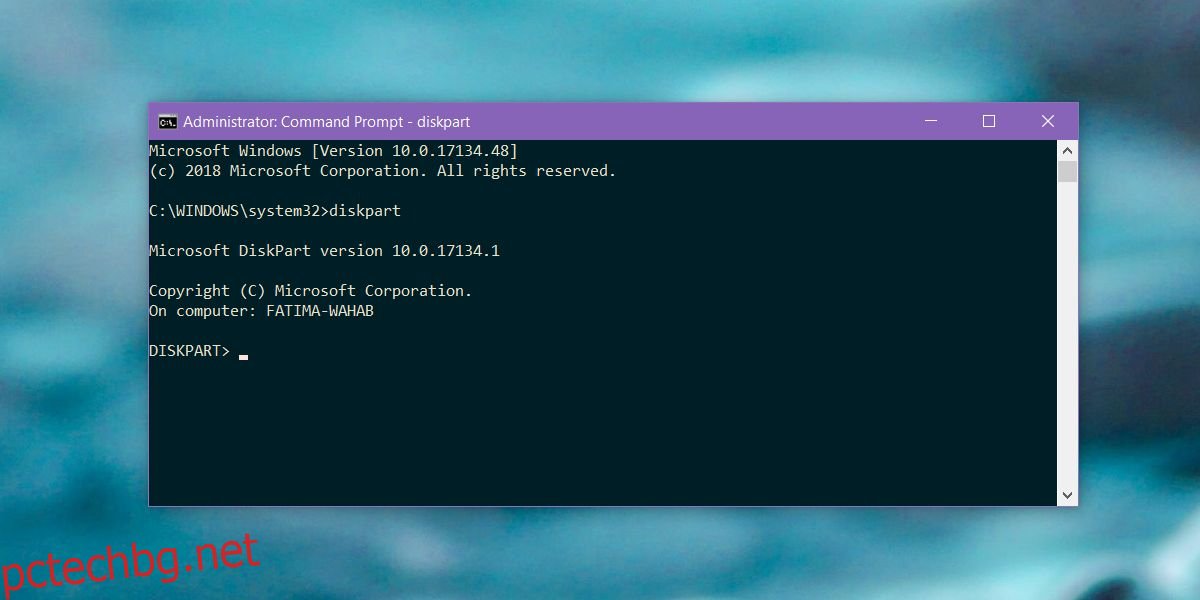
След това въведете тази команда;
List volume

Това ще изброи всички дискове, назначени и неприсвоени на вашата система. Можете да проверите в този компютър каква е буквата на устройството за запазеното устройство, но информацията, която ви дава командата за обем на списъка, е надеждна. Той също така ще ви каже кое устройство е запазеното устройство.
На запазеното устройство трябва да бъде присвоена буква. Обърнете внимание на буквата, която е назначена, и въведете следната команда. Заменете буквата X с буквата на запазеното устройство, което ви даде командата Volume List.
remove letter=X
Управление на дискове
В Windows Search въведете Disk Management. Ще получите резултат от контролния панел за създаване и форматиране на дялове на твърдия диск (и SSD). Изберете го.
Управлението на диска всъщност е просто графичен интерфейс за извършване на точно същото нещо, което направихте в командния ред в предишния раздел. Потърсете запазеното устройство и щракнете с десния бутон върху него. От контекстното меню изберете „Промяна на буквата и пътеките на устройството…“. Дискът на екранната снимка по-долу НЕ е запазеното устройство. Екранната снимка само илюстрира опцията от контекстното меню, върху която трябва да щракнете.

Ще се отвори друг по-малък прозорец, където трябва да щракнете върху опцията „Премахване“. Това няма да изтрие данни от устройството. Той все още ще бъде там и Windows ще може да го използва, когато има нужда. Той просто ще премахне назначената буква, така че устройството вече да не се вижда в този компютър и Windows 10 не ви подканя да освободите малко място в него.
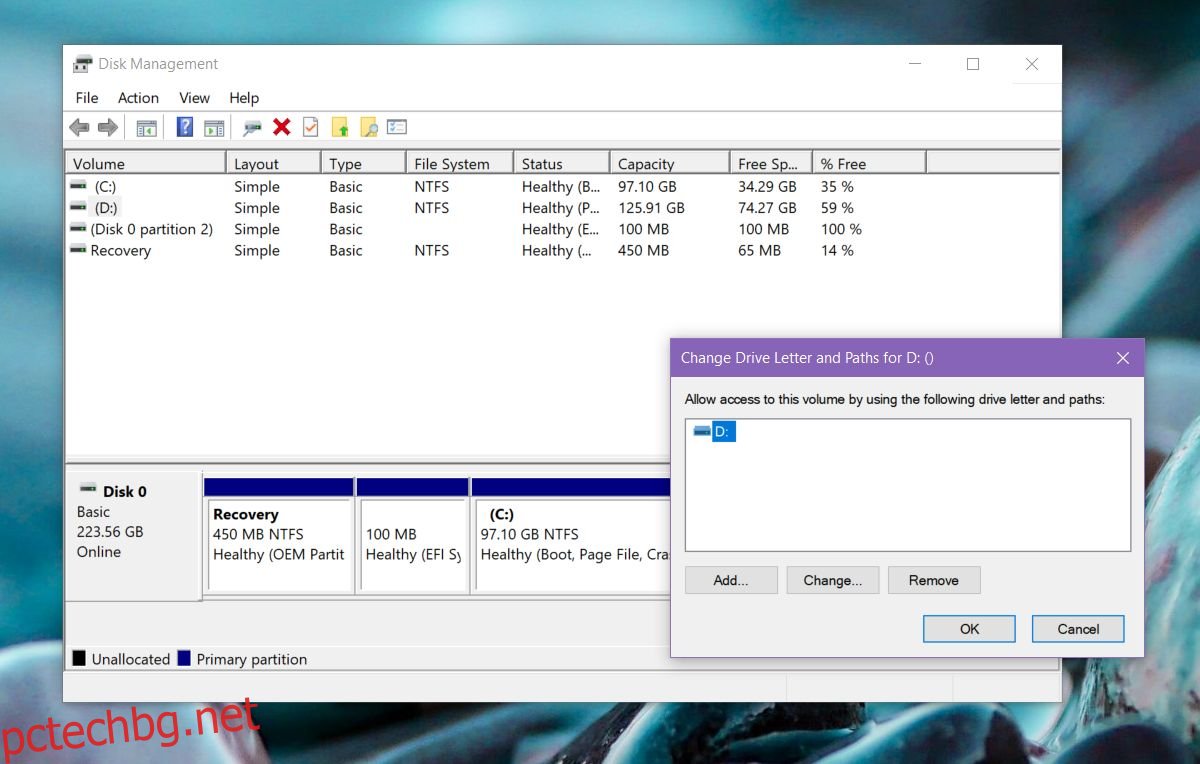
Ако не виждате запазено устройство в този компютър след надстройка до Windows 10 1803, това просто означава, че каквато и грешка да е това, тя не ви засяга. Предполага се, че резервираните дискове са скрити, така че съдържанието им да не може да бъде изтрито.

